
Ne-kvalitaj momentfotoj estas pluraj specioj. Ĉi tio povas esti nesufiĉa lumigo (aŭ inverse), la ĉeesto de nedezirinda bruo en la foto, same kiel la neklara de ŝlosilaj objektoj, kiel vizaĝo en la portreto.
En ĉi tiu leciono, ni pritraktos kiel plibonigi la kvaliton de la foto en la Photoshop CS6.
Ni laboros kun unu foto, sur kiu ankaŭ estas prezencoj, kaj nenecesaj ombroj. Ankaŭ dum la prilaborado estos neklara, kiu devos esti eliminita. Plena aro ...

Unue, necesas forigi la malsukceson en la ombroj, laŭeble. Apliki du korektajn tavolojn - "Kurboj" kaj "Niveloj" Alklakante rondan ikonon ĉe la fundo de la paletro de la tavoloj.

Unue apliku "Kurboj" . La propraĵoj de la korekta tavolo aŭtomate malfermiĝos.
"Tiri la malhelajn intrigojn, fleksante la kurbon, kiel montrite en la ekrankopio, evitante la krucojn sur la hela kaj perdo de malgrandaj partoj.
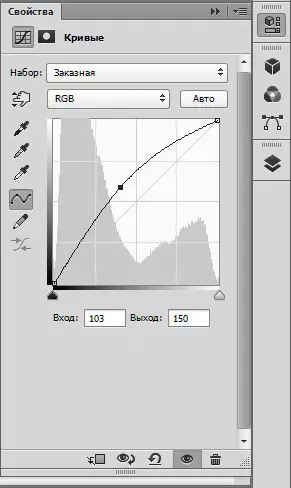

Tiam Apliki "Niveloj" . Moviĝante al la dekstra slider, indikita sur la ekrankopio, estas iom mola ombro.
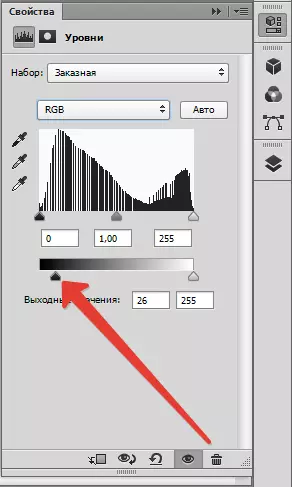

Nun necesas forigi la bruon en la foto en Photoshop.
Krei kombinitan kopion de la tavoloj ( Ctrl + Alt + Shift + E ), kaj tiam alia kopio de ĉi tiu tavolo, trenante ĝin al la ikono specifita en la ekrankopio.

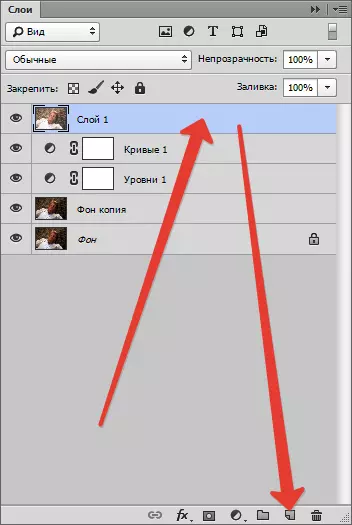

Apliki al la supra kopio de la mantelo-filtrilo "Blur super la surfaco".

Ni provas redukti la artefaktojn kaj bruojn al la Sliders kiel eble plej multe, provante konservi malgrandajn detalojn.
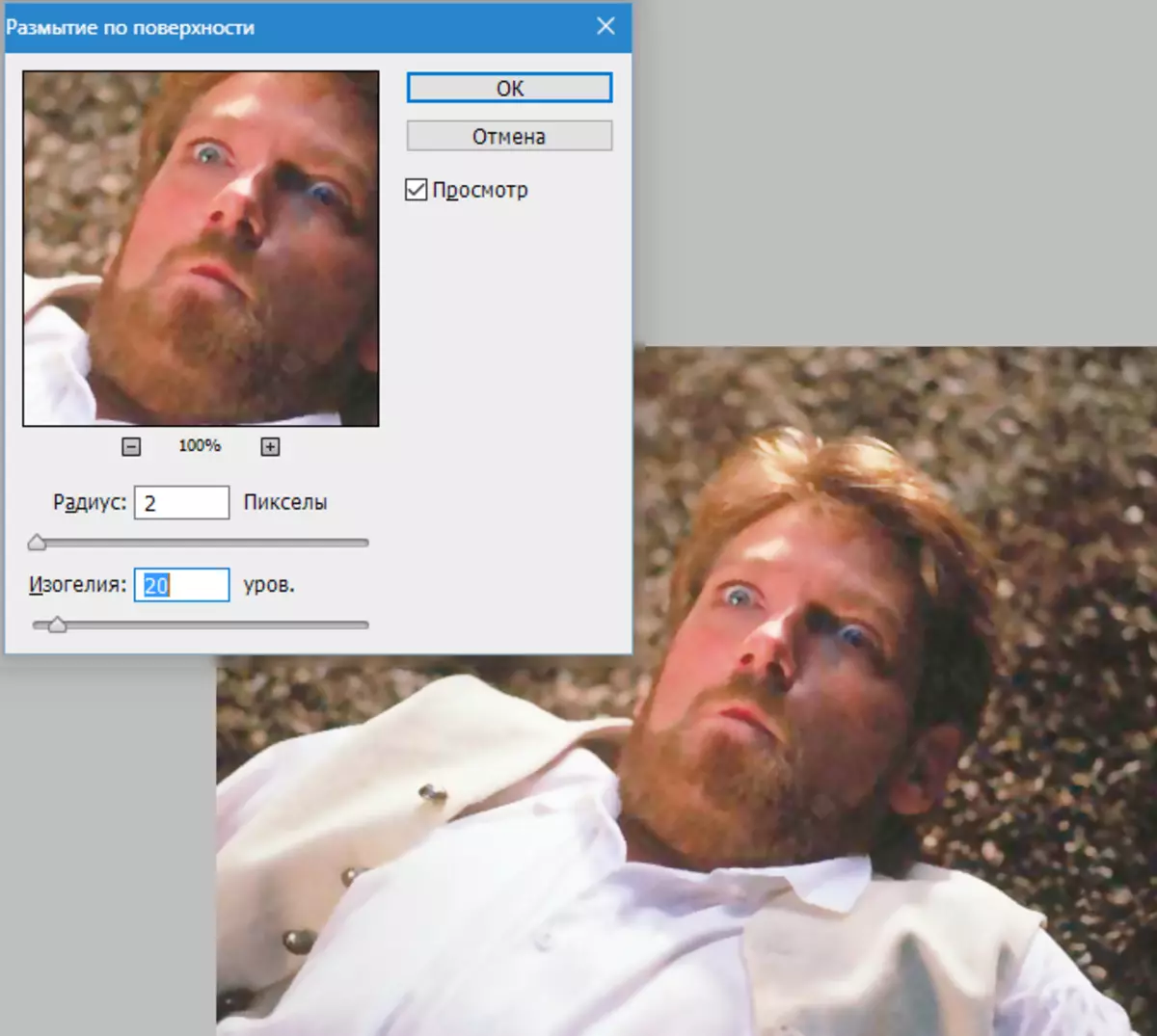
Tiam elektu la ĉefan koloron nigra per alklako sur la kolora selekta ikono sur la ĝusta ilobreto, krampo Alt. kaj alklaku la butonon "Aldoni tavolon masko".
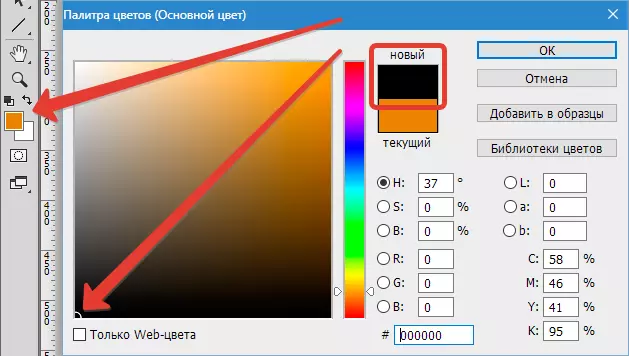

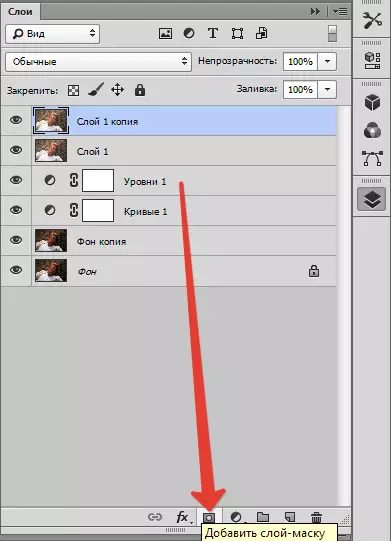
La masko estas aplikita al nia tavolo, plena de nigra.
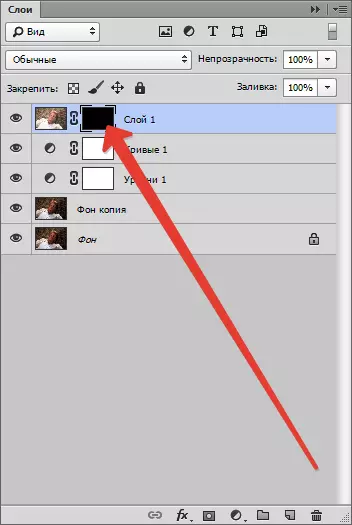
Nun elektu la instrumenton "Brush" Kun la sekvaj parametroj: koloro - blanka, rigideco - 0%, opakeco kaj puŝo - 40%.
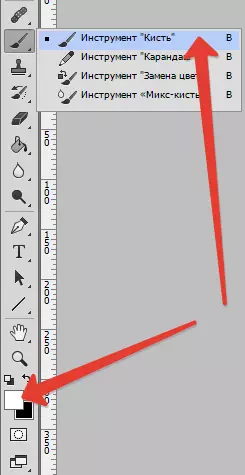
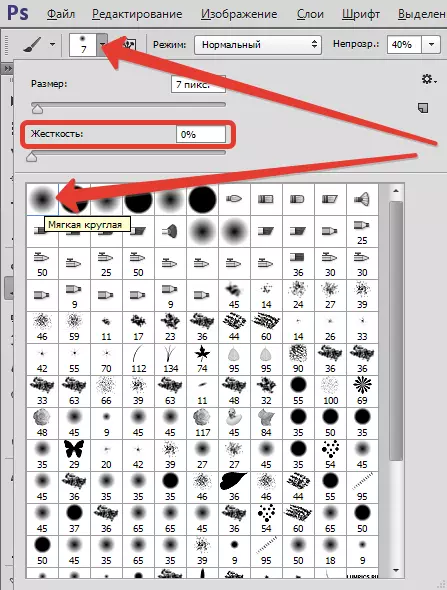

Poste, ni asignas nigran maskon per la maldekstra musbutono, kaj pentras la bruon en la foto.
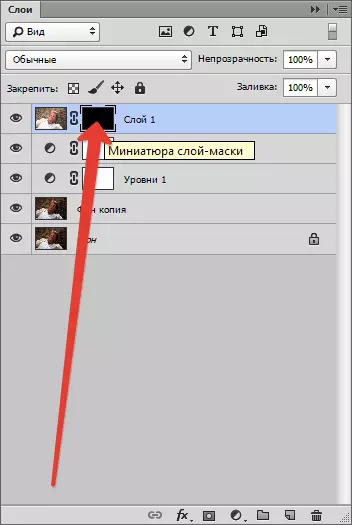

La sekva paŝo estas forigi kolorajn aberaciojn. En nia kazo, ĉi tiuj estas verdaj portiloj.
Ni uzas korektan tavolon "Kolora Tono / Saturado" , elektu en la falmenuo Verda kaj redukti saturiĝon al nulo.
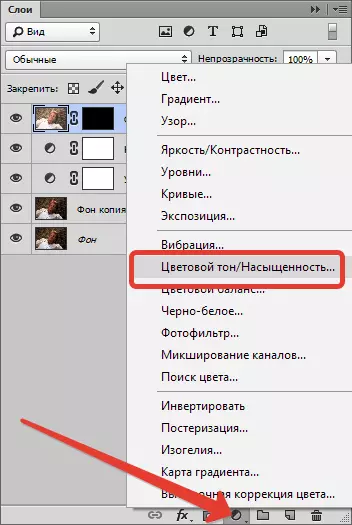

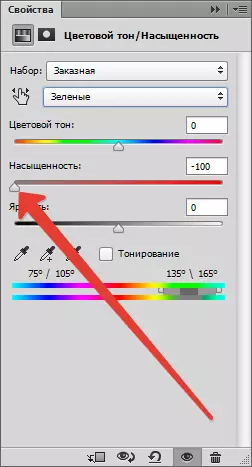
Kiel ni vidas, niaj agoj kaŭzis malkreskon en la akreco de la bildo. Ni devas fari foton kun klara en Photoshop.
Plibonigi la akrecon, krei kombinitan kopion de la tavoloj, iru al la menuo "Filtrilo" kaj apliki "Konturo-akreco" . Sliders ni atingas la necesan efikon.
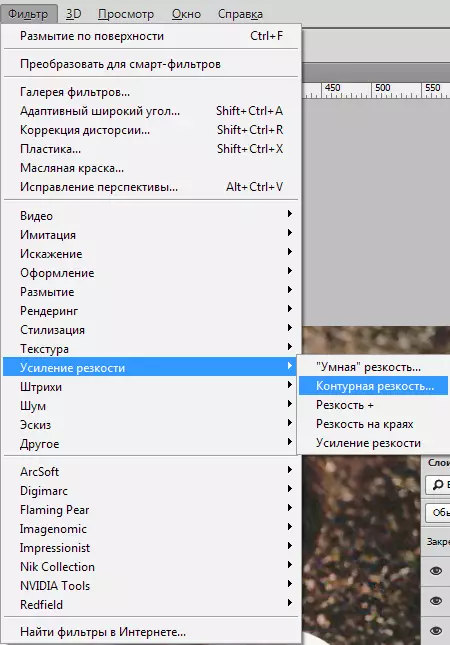
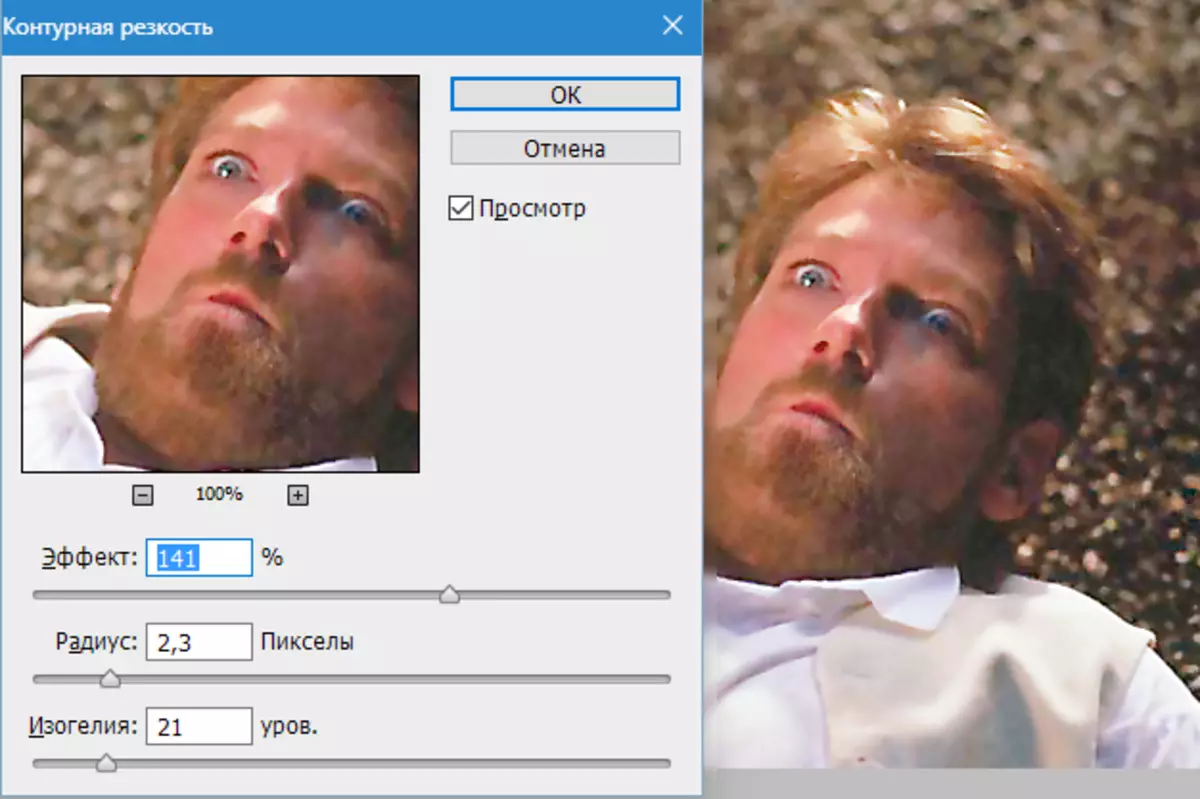
Nun aldonu kontraston al la elementoj de la vesto de la karaktero, kiel iuj detaloj glataj dum prilaborado.
Ni uzas "Niveloj" . Ni aldonas ĉi tiun korektan tavolon (vidu supre) kaj ni atingas la maksimuman efikon al vestaĵo (ni ne atentas la reston). Estas necese fari malhelajn intrigojn iomete pli malhelajn, kaj brilajn.


Poste ni plenigas la maskon "Niveloj" Nigra. Por fari ĉi tion, necesas agordi la ĉefan koloron nigra (vidu supre), reliefigu la maskon kaj alklaku Alt + del..
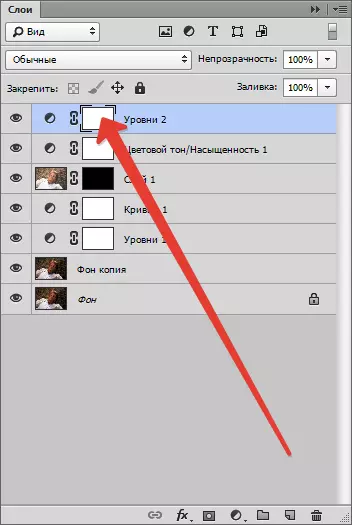
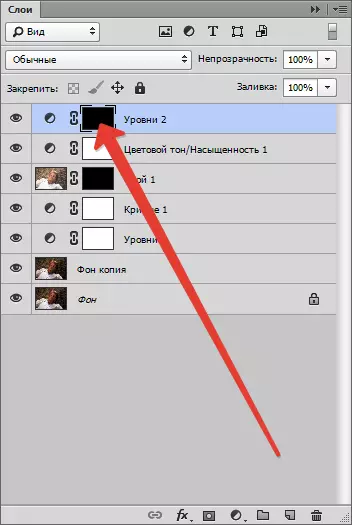
Tiam blanka peniko kun parametroj, kiel por malklara, ni trapasas vestojn.

La lasta paŝo estas malfortigi saturiĝon. Ĉi tio devas esti farita, ĉar ĉiuj manipuladoj kun la kontrasto plibonigas la kromatecon.
Aldonu alian korektan tavolon "Kolora Tono / Saturado" Kaj la responda slider ni forigas iom da koloro.


Uzante plurajn ne-malmolajn teknikojn, ni povis plibonigi la kvaliton de la foto.
